Publicitate
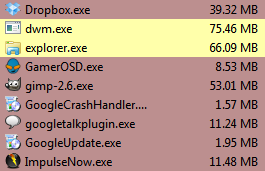 Manager de activități Windows Personalizați Managerul de activități Windows după gustul dvs. cu Tder Manager Modder Citeste mai mult a evoluat într-o utilitate rezonabil de bună. Acesta oferă o mulțime de informații despre ceea ce face computerul dvs. în orice moment; sunt afișate programele care rulează, încărcarea pe procesor și activitatea rețelei.
Manager de activități Windows Personalizați Managerul de activități Windows după gustul dvs. cu Tder Manager Modder Citeste mai mult a evoluat într-o utilitate rezonabil de bună. Acesta oferă o mulțime de informații despre ceea ce face computerul dvs. în orice moment; sunt afișate programele care rulează, încărcarea pe procesor și activitatea rețelei.
Cu toate acestea, există limite la ceea ce poate face Windows Manager pentru activități. Dacă sunteți interesat de detaliile adevărate și neplăcute ale funcționării interioare a computerului, veți avea nevoie de ceva mai bun, mai puternic, mai rapid - ceva de genul Procesul hacker.
Procesele de monitorizare
Când instalați și deschideți Process Hacker, vi se va prezenta o fereastră care are trei file. Sunt - de la stânga la dreapta - Procese, servicii și Reţea.
procese 3 Instrumente pentru a gestiona mai bine procesele Windows Citeste mai mult este fila care va fi deschisă întâi în mod implicit. Ca și Managerul de activități Windows, această filă a Procesului Hacker arată toate programele și aplicațiile care se execută în prezent pe computer. Aceasta include programe care rulează în prim plan și cele care rulează în fundal.

Există câteva funcții care fac ca Procesul Hacker să fie mai util decât Managerul de activități Windows. Informațiile care apar în Process Hacker sunt organizate în arbori (trebuie să le activați Afișați toate procesele pentru ca acesta să fie afișat) acea arătare care procesele deschise în prezent se bazează reciproc.
De exemplu, închiderea explorer.exe în Windows, de obicei, o serie de alte programe se dezactivează și repornește. Aceste programe sunt enumerate mai jos explorer.exe în Process Hacker, așa că știi dintr-o privire care se oprește explorer.exe probabil ar determina aceste programe să se încheie.
Process Hacker, de asemenea, procesele de coduri de culori. Diagrama codului de culori poate fi găsită accesând Hacker -> Opțiuni -> Evidențiere. Acest lucru vă permite să determinați rapid dacă un program este un proces de sistem, un program cu prioritate etc. Aceste informații pot fi utile atunci când urmărești programe de fond care nu sunt esențiale.
Serviciu bun
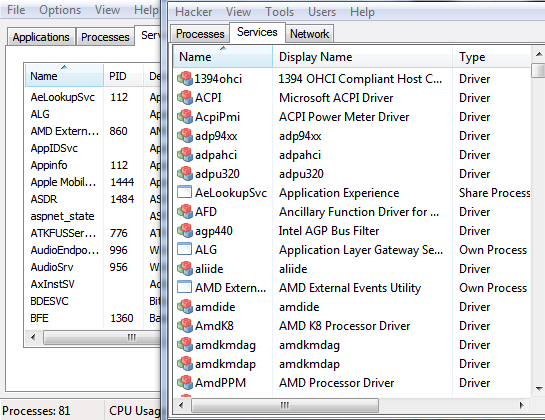
Serviciu fila din Procesul Hacker vă arată toate diferitele servicii Windows (majoritatea sunt drivere) care se află pe computer. Este extrem de detaliat și preia informații pe care Managerul de activități Windows nu le va afișa. Process Hacker oferă, de asemenea, informații utile despre starea actuală a serviciului. Informațiile din detalii corecte despre tipul de serviciu (driver sau proces) al stării actuale a serviciului (rulat sau oprit) și modul în care serviciul este setat să înceapă (pornire, cerere sau automat).
Există atât de multe informații despre servicii în Process Hacker încât, pentru a fi sincer, poate fi deranjant chiar și pentru un utilizator de calculator, în general, tehnologic. Vă sugerez să sortați fila Serviciu în funcție de Executare / Oprit înainte de a vă aprofunda în profunzime, deoarece serviciile care se execută sunt de obicei cele mai importante.
Detalii despre rețea
Poate că avantajul cel mai clar Process Hacker îl are peste Windows Task Manager poate fi găsit în Reţea tab. Administratorul de activități Windows are, de asemenea, o filă Rețea, dar arată numai utilizarea generală a rețelei.

Process Hacker merge mult mai adânc. În loc să arate utilizarea generală a rețelei, oferă informații detaliate despre rețea conexiunile pe care computerul dvs. le-a deschis în prezent, adresele IP implicate și protocolul fiind folosit. Fila - ca toate filele - actualizări în timp real, iar Procesul Hacker evidențiază conexiunile nou-nouțate sau terminate recent.
Funcționalitatea de aici este avansată, dar poate fi utilă pentru depanarea problemelor din rețea sau pentru căutarea unui program despre care bănuiești că accesează internetul fără permisiunea ta.
Alte caracteristici utile
Una dintre caracteristicile mele preferate în Process Hacker este posibilitatea de a căuta un proces după numele său. Să spunem, de exemplu, că, din anumite motive, vreau să găsesc orice lucru pe computerul meu legat de rularea Dropbox. Pot face asta mergând la Hacker -> Find Handles and DLLs și apoi tastați dropbox. Toate procesele legate de acesta vor apărea!

Process Hacker poate, de asemenea, găsi și termina procesele care încearcă să se ascundă pe computer, cum ar fi Troieni sau software Rootkit Cum să scapi de un virus de cal troian care nu va dispărea Citeste mai mult . Puteți accesa acest utilitar făcând clic pe Instrumente -> Procese ascunse. Orice procese ascunse active sunt evidențiate în roșu, apoi le puteți selecta și încerca să le încheiați. Aceasta nu este exact o suită de securitate și nu o recomand ca singurul mijloc de a combate malware, dar poate fi la îndemână.
În cele din urmă, Process Hacker include grafice precum Windows Task Manager. Pot fi accesate făcând clic pe Vizualizați -> Informații despre sistem. Acesta este un domeniu în care Managerul de activități Windows este de fapt mai bun, deoarece graficele sunt mai mari și mai clare.
Concluzie
Process Hacker este un program excelent și mult mai capabil decât Managerul de activități Windows. Poate fi confuz de utilizat din cauza nivelului de detaliu pe care îl oferă, deci fii pregătit să te ocupi de o curbă de învățare dacă nu ești deja bine în ceea ce privește „procesele” și „serviciile”. Cu toate acestea, după ce veți obține o serie de lucruri, veți constata că Process Hacker este mai bun decât Managerul de activități Windows în aproape toate felurile.
Matthew Smith este un scriitor independent care trăiește în Portland Oregon. De asemenea, scrie și editează pentru Tendințe digitale.

